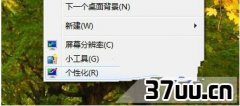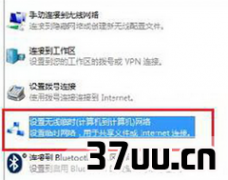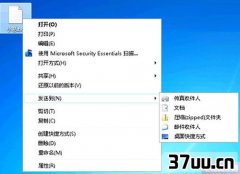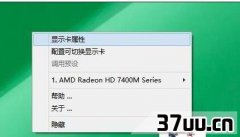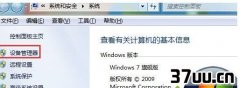显卡更新驱动安装失败,win10显卡驱动安装失败-
相信很多用户都这么认为更新显卡驱动很简单,只要正常操作就行了,但是你有没有遇到过显卡更新后 安装失败的情况呢?下面就由小编来跟你说说吧!显卡更新后 安装失败原因及解决1、有一些显卡型号它在bios上面将限制了显卡驱动的更新。
只需要取消限制即可更新的显卡驱动。
首先重启的你计算机,然后在重启中按住Del加进入到bios设置。
找到Chipset Features Setup选项,将里面的Assign IRQ To VGA设置为Enable,然后保存退出。
当然这种显卡型号一般是Matrox的显卡,但是如果你的显卡是ATI显卡的话,那么将显卡设置为标准VGA显卡在来重新安装显卡驱动,这样就能正常更新。
2、当然如果用驱动人生更新不了的话,那么尝试自己手动更新显卡驱动,在桌面右击计算机-设备管理器,然后选择显卡适配器,右击显卡适配器在选择更新驱动程序软件,在下一窗口上选择浏览计算机以查找驱动程序软件,在下一对话框上继续选择从计算机的设备驱动程序列表中选择,如图所示:之后会弹出一些兼容硬件的显卡更新驱动程序,点击选择与你显卡型号对应的显卡驱动程序,选择从磁盘安装按钮这样接着点击浏览按钮,在弹出的查找窗口中找到驱动程序所在的文件夹,按打开按钮,在其中的显卡驱动选项上选择一款你的显卡驱动类型进行更新,点击确定按钮即可完成安装。
3、之后发现手动更新也是更新不了的话,那么去查看下你的显卡是否已经插好了,显卡是否出现松动的迹象。
重新插拔下显卡就可以解决故障了。
虽然说驱动人生是可以检测到你的电脑上面需要更新的驱动都会被检测到,但是检测到你的电脑显卡驱动需要更新,但是这不一定说明这就是跟你电脑完全兼容的显卡驱动程序,所以小编建议当你的系统正常,所以驱动都正常的话,不要去轻易更新什么驱动,这里也包括声卡、网卡等驱动也是一样。
所以说最新的驱动并不一定最适合你的系统,要选择最适合你的系统兼容性的驱动才是最好的驱动。
版权保护: 本文由 罗高达 原创,转载请保留链接: https://www.37uu.cn/detail/3458.html